За разлику од уобичајених фасцикли које креирају корисници, фасцикла Слике је посебна фасцикла Виндовс љуске коју је мало тешко вратити након што је обрисана. Враћање фасцикле Слике зависи првенствено од тога како сте је избрисали, као и да ли се слике сачуване у њој могу вратити или не.
Савет
У већини случајева, без обзира да ли користите Виндовс 7 или 8, Виндовс аутоматски замењује фасциклу Слике новом, празном верзијом чим поново отворите Филе Екплорер.
Овај фолдер се може појавити као Слике или Моје слике, али за све намјере и сврхе то је исти фолдер.
Увек правите резервну копију својих слика на посебном уређају за складиштење или на услузи у облаку, у случају да постоји фасцикла Слике је неповратно избрисан или вас грешка приморава да ресетујете рачунар на фабричка подешавања без прављења било чега горе.
Врати из корпе за отпатке
Ако сте избрисали фасциклу Слике, али нисте испразнили корпу за отпатке, постоји велика шанса да се фасцикла Слике може вратити. Ставке у корпи за отпатке могу се вратити на првобитну локацију ако су случајно избрисане. Враћање фасцикле овим методом преузима све слике ускладиштене у оригиналној фасцикли, па проверите да ли је фасцикла у вашој корпи за отпатке.
Видео дана
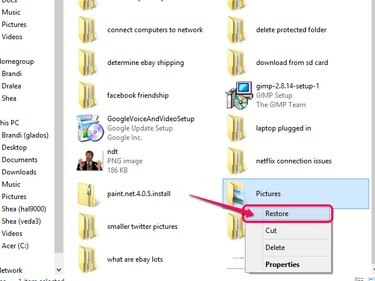
Кредит за слику: Слика љубазношћу Мицрософта.
- Отворите корпу за отпатке са радне површине.
- Пронађите фасциклу Слике на листи.
- Кликните десним тастером миша на фасциклу и изаберите Ресторе.
Користите команду Ми Пицтурес Схелл
Виндовс долази опремљен командом за позивање фасцикле Слике. Када је фасцикла избрисана, ова команда обично поново креира празну верзију фасцикле уместо да је само отвори. Овај метод не опоравља слике у оригиналној фасцикли Слике, али враћа саму фасциклу. Ако направите резервну копију својих слика на другом уређају за складиштење или услузи у облаку, можете да преузмете резервне копије у нову фасциклу Слике.
Корак 1
Притисните Виндовс-Кс на тастатури и изаберите Трцати из менија Повер Усер.

Кредит за слику: Слика љубазношћу Мицрософта.
На рачунарима са оперативним системом Виндовс 7 кликните Почетак и тип Трцати у траци за претрагу, а затим притисните Ентер.

Кредит за слику: Слика љубазношћу Мицрософта.
Корак 2
Унесите следеће у поље за текст: шкољка: Моје слике. Притисните Ентер или У реду да покренете команду.

Кредит за слику: Слика љубазношћу Мицрософта.
Корак 3
Ако се фасцикла Слике не појави одмах, притисните Виндовс-Кс поново и изаберите Искључите се или се одјавите затим Поново покренути да поново покренете рачунар. Када ваш рачунар покрене резервну копију, проверите да ли се директоријум Слике вратио. Ако не, поновите поступак — понекад је потребно неколико поновних покретања да би се фасцикла поново појавила.
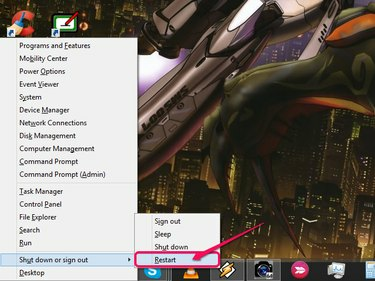
Кредит за слику: Слика љубазношћу Мицрософта.
На рачунарима са оперативним системом Виндовс 7 кликните Почетак и изаберите Искључити, затим Поново покренути.
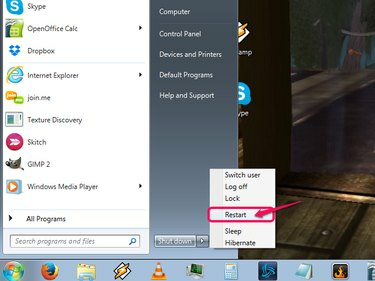
Кредит за слику: Слика љубазношћу Мицрософта.
Вратите рачунар на фабричка подешавања
Ако фасцикла Слике није у корпи за отпатке и команда љуске не враћа фасциклу, једина опција може бити да ресетујте рачунар на фабричка подешавања. Већина рачунара је опремљена партицијом за опоравак којој се може приступити при покретању или се може вратити помоћу ЦД-ова/ДВД-ова за опоравак.
Упозорење
Враћање рачунара на фабричка подешавања требало би да буде ваше последње решење. Овај процес брише све на вашем рачунару, што значи да морате поново да инсталирате све своје програме и вратите податке на чврсти диск из резервне копије. Користите ову методу само ако немате другу алтернативу и апсолутно вам је потребна фасцикла Слике.


